Содержание
- 2. Выборы депутатов Молодежного парламента Свердловской области V созыва Дата голосования 26 – 28 февраля 2021 года
- 3. Работа УИК в день предшествующий дню голосования
- 4. двухмандатные избирательные округа
- 5. двухмандатные избирательные округа
- 6. Выборы МПСО.
- 7. Выборы МПСО. Регистрация избирателей. Кто может стать избирателем?
- 8. Выборы МПСО. Основные этапы кампании. Процесс регистрации участников выборов автоматизирован на платформе миксо.рф.
- 9. 1. РЕГИСТРАЦИЯ НА ПЛАТФОРМЕ Избиратель ✓возраст: на день голосования (26–28 февраля 2021 года) от 14 до
- 10. 1. РЕГИСТРАЦИЯ НА ПЛАТФОРМЕ Если вы соответствуете требованиям Регистрация Отмечаем опцию «Избиратель»
- 11. 1. РЕГИСТРАЦИЯ НА ПЛАТФОРМЕ жмем «Продолжить»
- 12. 1. РЕГИСТРАЦИЯ НА ПЛАТФОРМЕ ✓свой ник (псевдоним) на платформе. Только строчные (маленькие) латинские буквы или цифры.
- 13. 1. РЕГИСТРАЦИЯ НА ПЛАТФОРМЕ Ставим галочку рядом с соглашением об обработке персональных данных и смело жмите
- 14. 1. РЕГИСТРАЦИЯ НА ПЛАТФОРМЕ Далее необходимо заполнить сведения о себе. То, что обведено красным, указывать обязательно:
- 15. 1. РЕГИСТРАЦИЯ НА ПЛАТФОРМЕ Далее необходимо заполнить сведения о себе. То, что обведено красным, указывать обязательно:
- 16. 1. РЕГИСТРАЦИЯ НА ПЛАТФОРМЕ Далее необходимо заполнить сведения о себе. То, что обведено красным, указывать обязательно:
- 17. 1. РЕГИСТРАЦИЯ НА ПЛАТФОРМЕ После ввода всех данных проверьте, всё ли правильно. Практика показывает, что можно
- 18. 2. ВЫПУСК И ИСПОЛЬЗОВАНИЕ КЛЮЧЕЙ ШИФРОВАНИЯ После прохождения регистрации Вы можете сразу получить такое сообщение: Это
- 19. 2. ВЫПУСК И ИСПОЛЬЗОВАНИЕ КЛЮЧЕЙ ШИФРОВАНИЯ При возникновении ошибок: ✓случайно указали неверные данные о себе; ✓у
- 20. 2. ВЫПУСК И ИСПОЛЬЗОВАНИЕ КЛЮЧЕЙ ШИФРОВАНИЯ Что такое ключи шифрования и для чего они нужны? Вы
- 21. 2. ВЫПУСК И ИСПОЛЬЗОВАНИЕ КЛЮЧЕЙ ШИФРОВАНИЯ В письме это выглядит примерно так: ключ находится между строк:
- 22. 2. ВЫПУСК И ИСПОЛЬЗОВАНИЕ КЛЮЧЕЙ ШИФРОВАНИЯ Теперь вопрос заключается в том, что делать с этим ключом.
- 23. 2. ВЫПУСК И ИСПОЛЬЗОВАНИЕ КЛЮЧЕЙ ШИФРОВАНИЯ Ключ, полученный вами в письме, нужно загрузить. ✓После копирования вставьте
- 24. 2. ВЫПУСК И ИСПОЛЬЗОВАНИЕ КЛЮЧЕЙ ШИФРОВАНИЯ После манипуляций с ключом вы можете установить пин-код для того,
- 25. 2. ВЫПУСК И ИСПОЛЬЗОВАНИЕ КЛЮЧЕЙ ШИФРОВАНИЯ Если всё прошло по плану, то процесс регистрации завершен и
- 26. 2. ВЫПУСК И ИСПОЛЬЗОВАНИЕ КЛЮЧЕЙ ШИФРОВАНИЯ в настройках увидите надпись «верифицирован» на зеленом поле.
- 27. 3. РЕГИСТРАЦИЯ НА КОНКРЕТНЫЕ ВЫБОРЫ Обратите внимание! Поскольку платформа предполагает проведение нескольких избирательных кампаний сразу, для
- 28. 3. РЕГИСТРАЦИЯ НА КОНКРЕТНЫЕ ВЫБОРЫ Далее выбираем из выпадающего списка название выборов «Выборы депутатов Молодежного парламента
- 29. 3. РЕГИСТРАЦИЯ НА КОНКРЕТНЫЕ ВЫБОРЫ Вторым шагом выбираем из выпадающего списка наименование вашего избирательного округа. Отыскать
- 30. 3. РЕГИСТРАЦИЯ НА КОНКРЕТНЫЕ ВЫБОРЫ После этого также не забываем нажать «ОК». Выбираем свой округ (по
- 31. 3. РЕГИСТРАЦИЯ НА КОНКРЕТНЫЕ ВЫБОРЫ По красной кнопке «Голосование» будет отображена избирательная кампания и ваш избирательный
- 32. ВНИМАНИЕ! Рассмотрим ситуацию, если ЧТО-ТО ПОШЛО НЕ ТАК! 1) ТРЕБУЕТСЯ ВЕРИФИКАЦИЯ ПОЛЬЗОВАТЕЛЯ В личном кабинете вы
- 33. ЧТО-ТО ПОШЛО НЕ ТАК! ТРЕБУЕТСЯ ВЕРИФИКАЦИЯ ПОЛЬЗОВАТЕЛЯ Во-первых, вы могли случайно ошибиться при вводе своих персональных
- 34. ЧТО-ТО ПОШЛО НЕ ТАК! ТРЕБУЕТСЯ ВЕРИФИКАЦИЯ ПОЛЬЗОВАТЕЛЯ Если Вы абсолютно уверены в правильности всех данных, для
- 35. ЧТО-ТО ПОШЛО НЕ ТАК! ТРЕБУЕТСЯ ВЕРИФИКАЦИЯ ПОЛЬЗОВАТЕЛЯ Для успешной верификации сфотографируйте и загрузите: ✓ разворот паспорта
- 36. ВНИМАНИЕ! Рассмотрим ситуацию, если ЧТО-ТО ПОШЛО НЕ ТАК! Скорее всего, Вы копируете свой ключ из письма,
- 38. Скачать презентацию

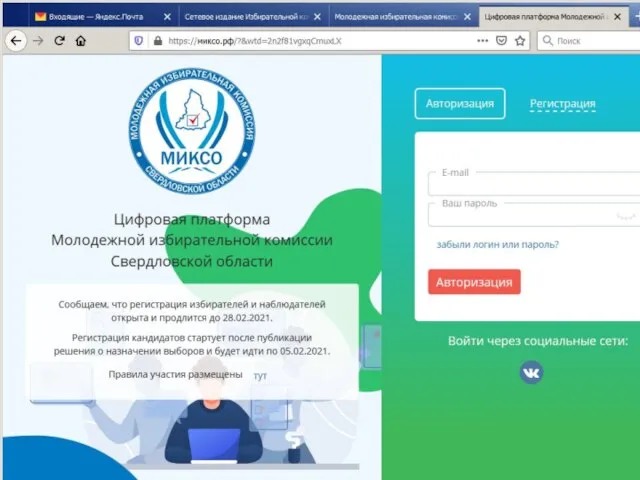
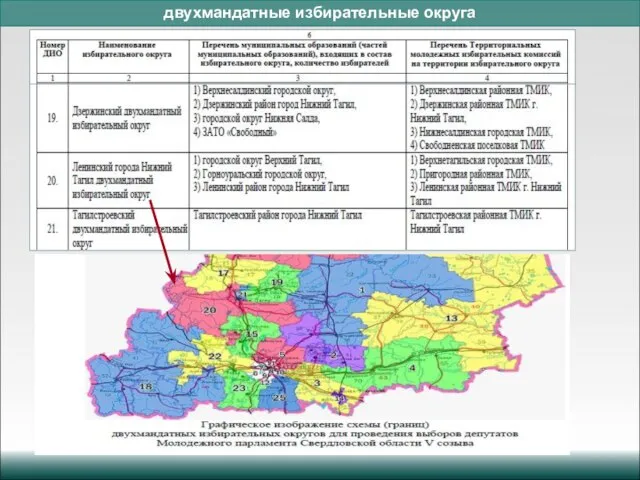
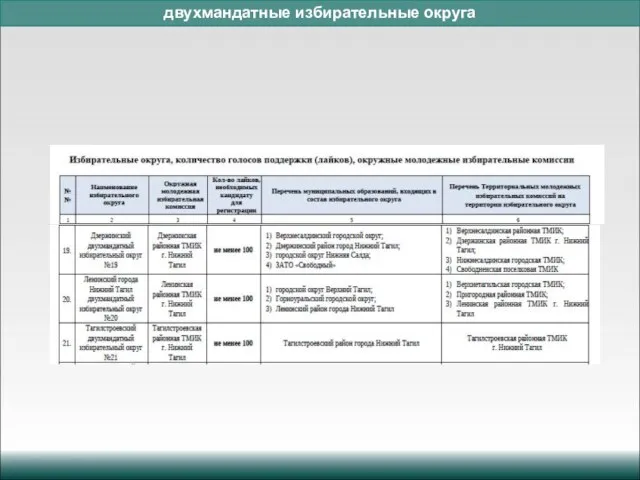


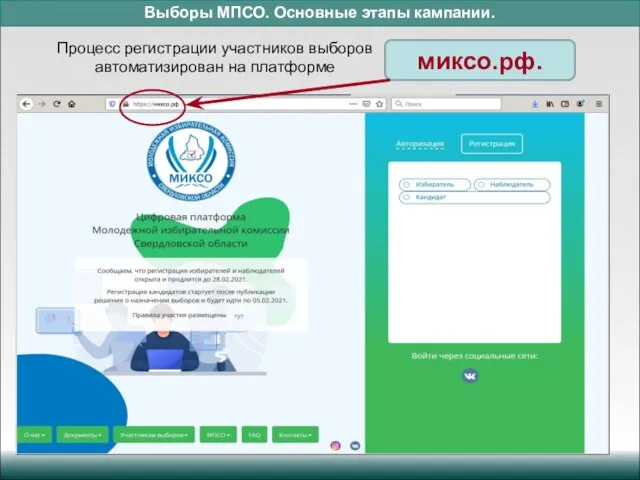


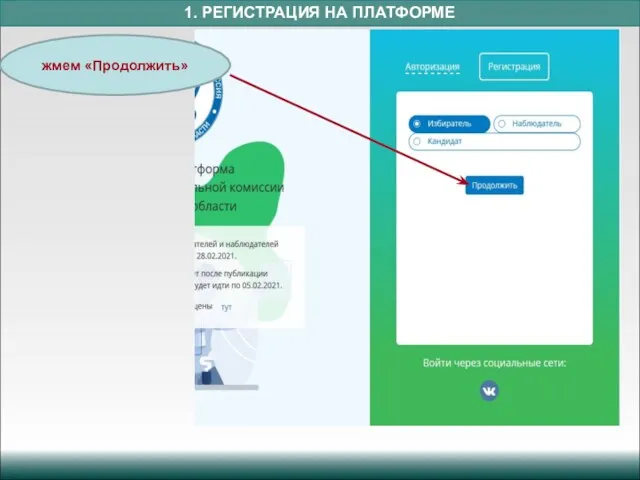
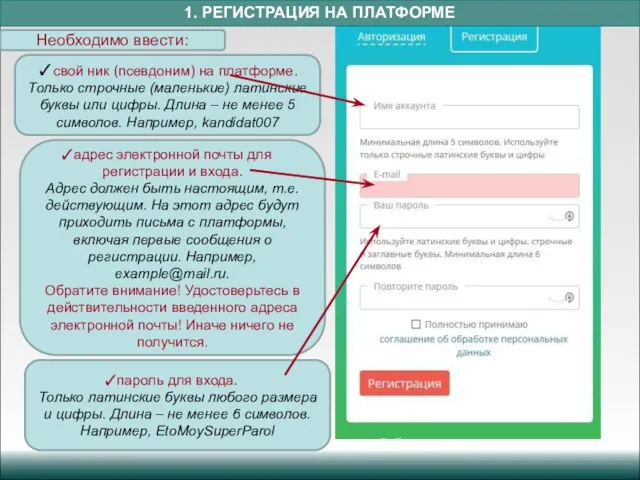
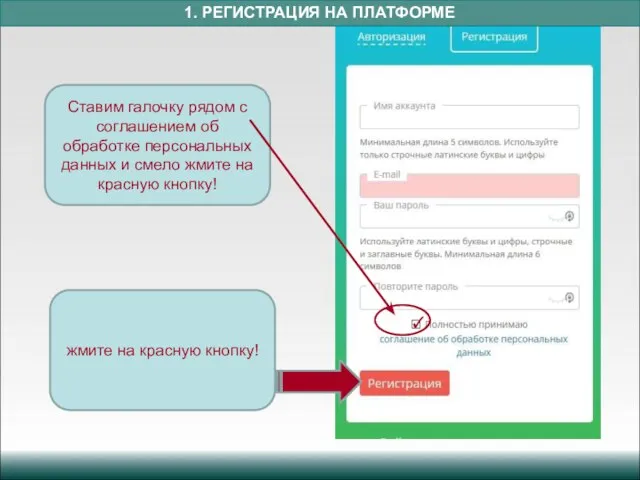

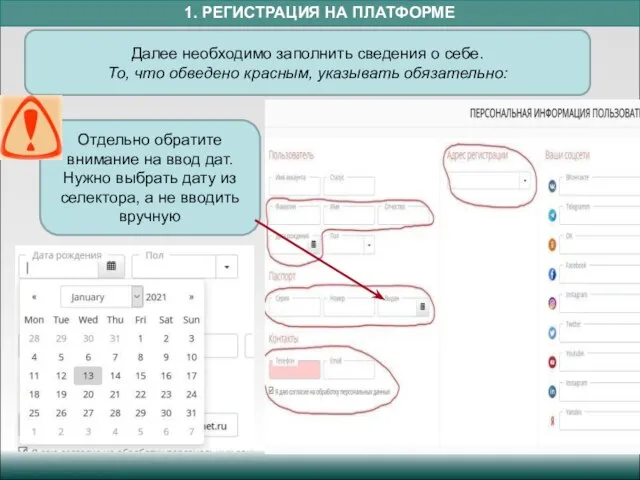
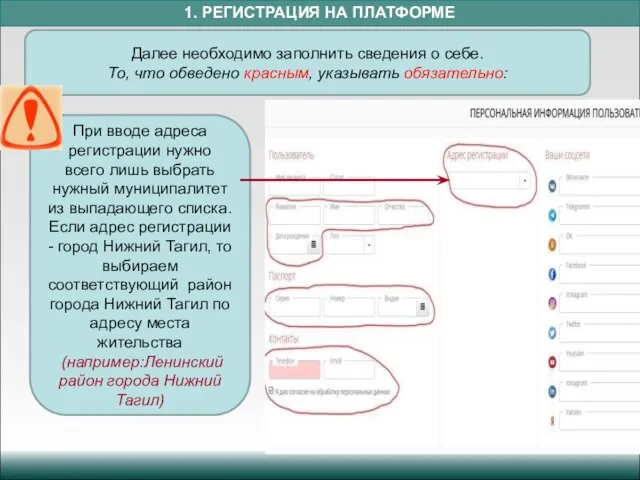
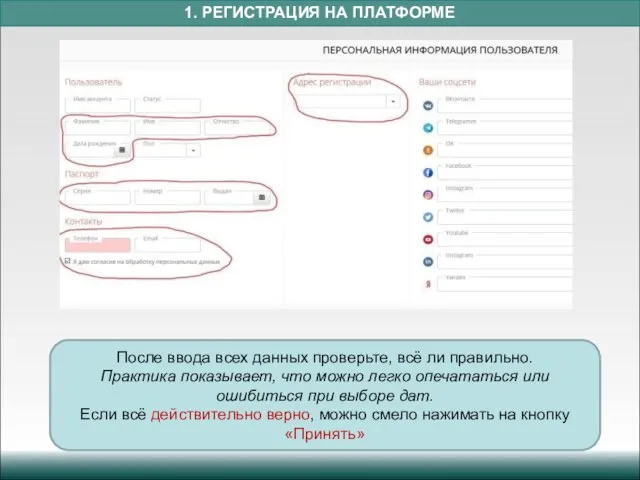
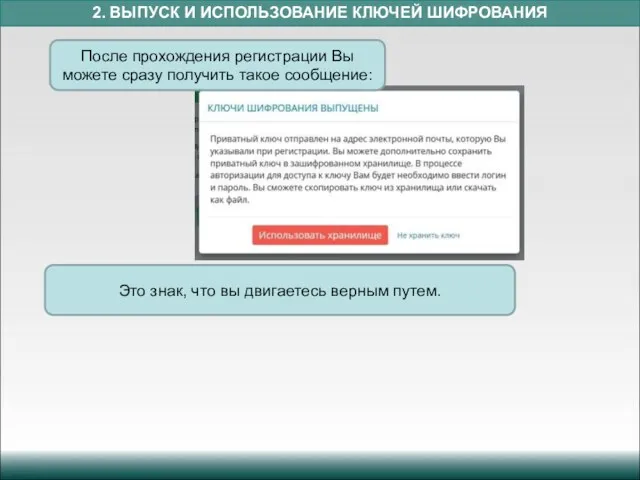
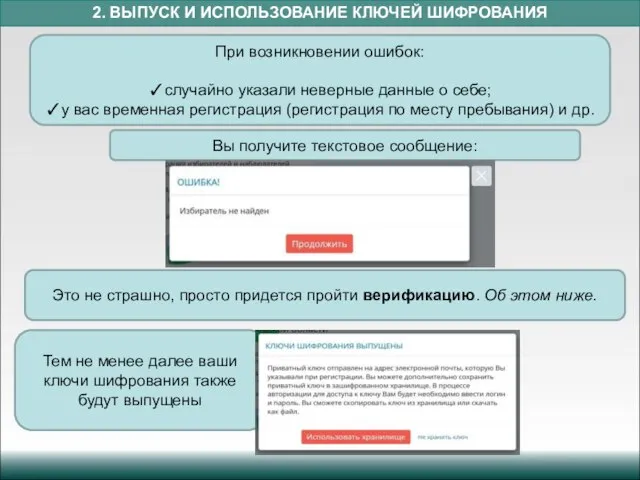
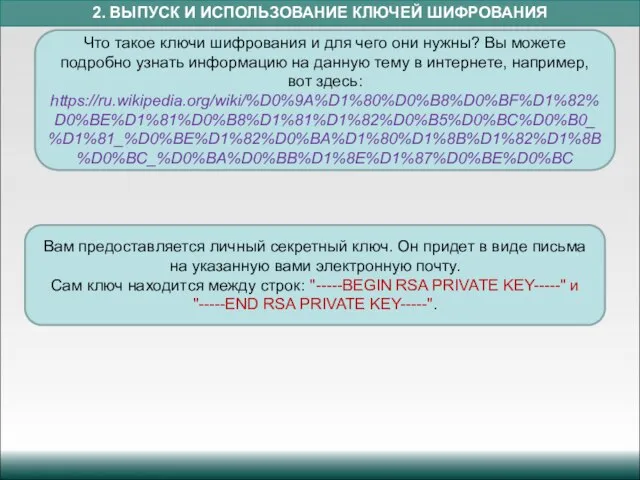

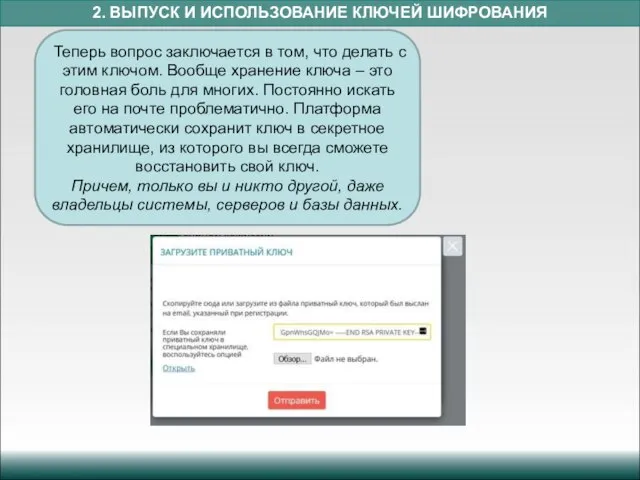
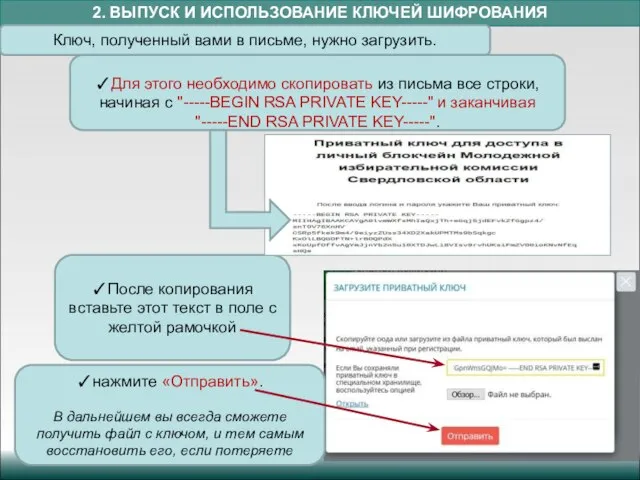
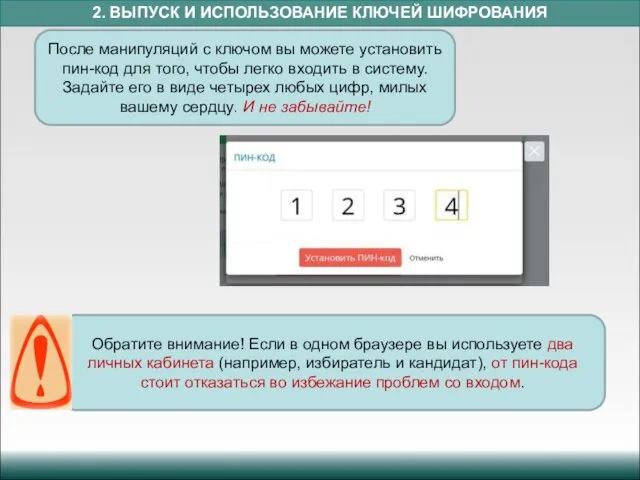


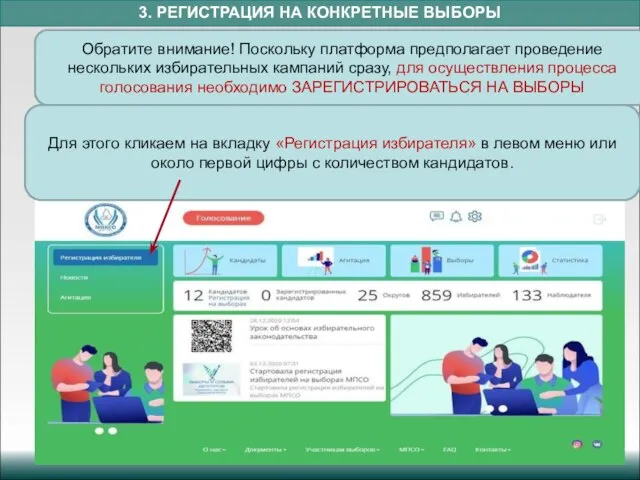
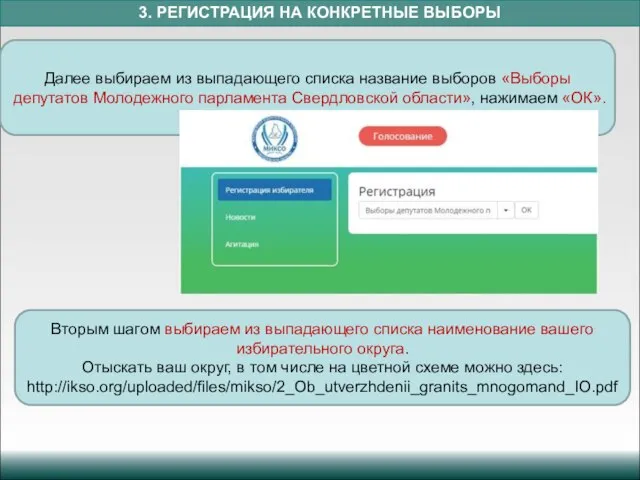

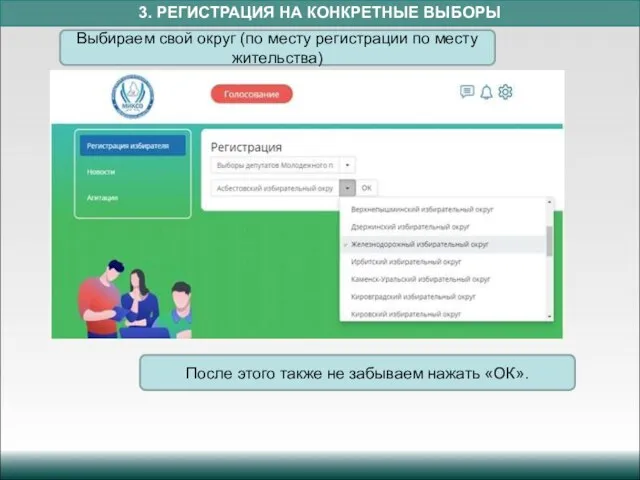
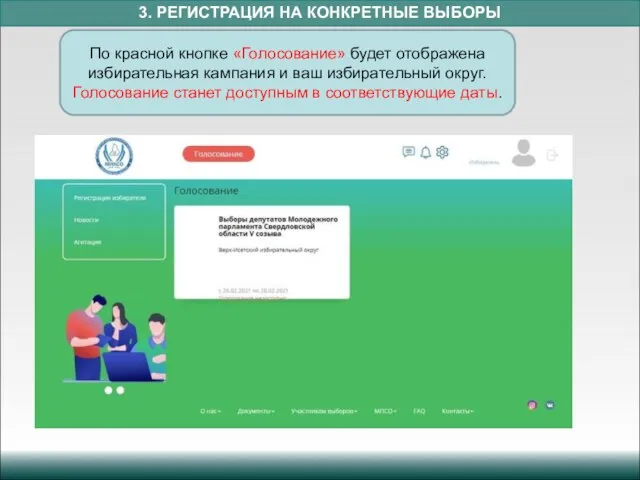
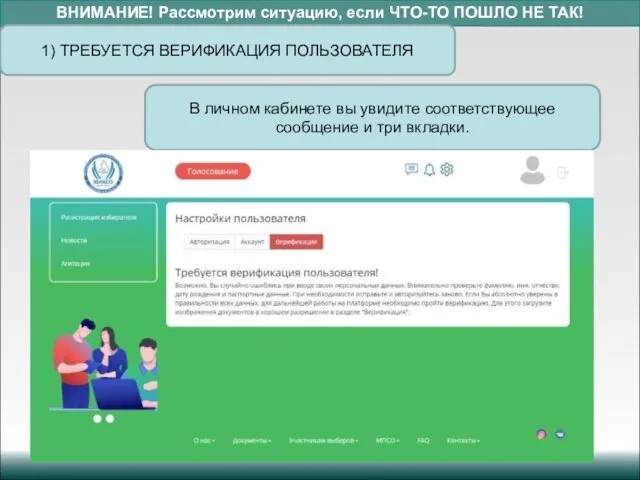
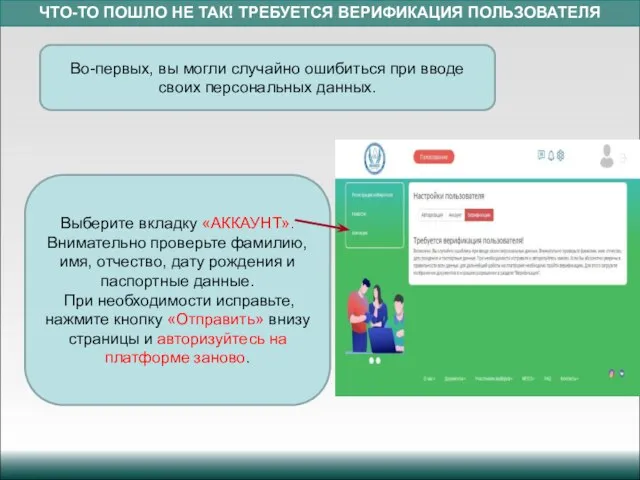
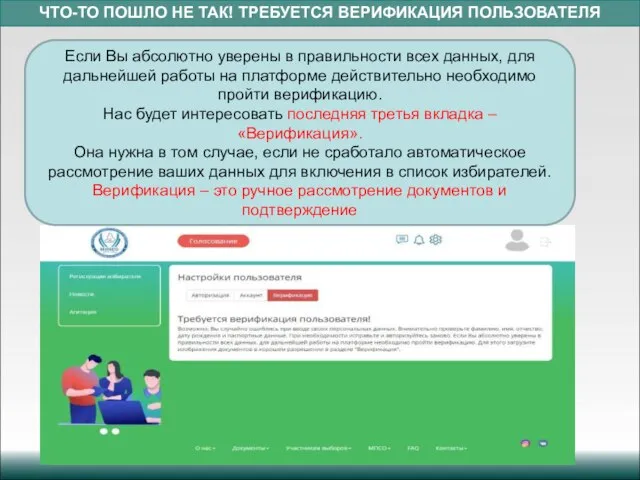

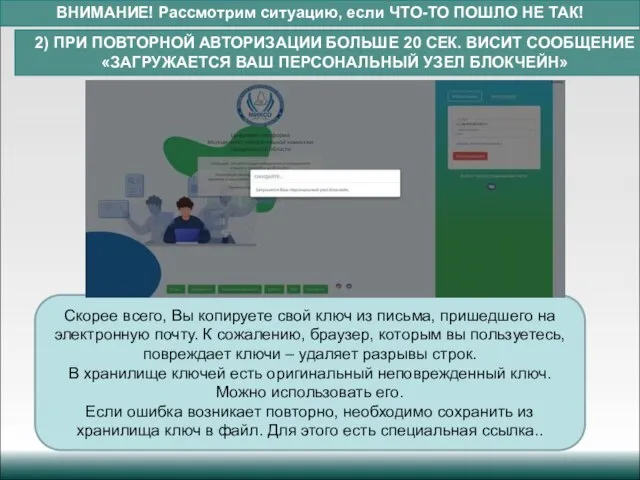
 Трудовые споры
Трудовые споры Профессиональные стандарты
Профессиональные стандарты Таможенная политика: понятия, виды, задачи. Таможенное право. Лекция 1
Таможенная политика: понятия, виды, задачи. Таможенное право. Лекция 1 25 лет Конституции Российской Федерации
25 лет Конституции Российской Федерации День России
День России Подтверждение соответствия. Содержание: Аккредитация органов по сертификации и испытательных лабораторий
Подтверждение соответствия. Содержание: Аккредитация органов по сертификации и испытательных лабораторий Об изменениях в трудовом законодательстве
Об изменениях в трудовом законодательстве Изменения в трудовом законодательстве
Изменения в трудовом законодательстве Акты толкования права
Акты толкования права Конституция - Закон, по нему мы все живем
Конституция - Закон, по нему мы все живем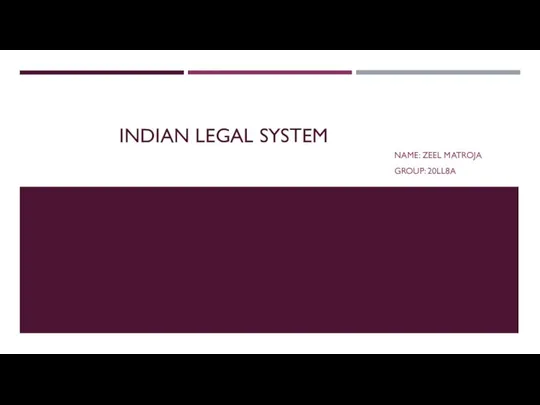 Indian Legal System
Indian Legal System Понятие и виды уголовного наказания
Понятие и виды уголовного наказания Федеральное собрание
Федеральное собрание Международный пакт о гражданских и политических правах
Международный пакт о гражданских и политических правах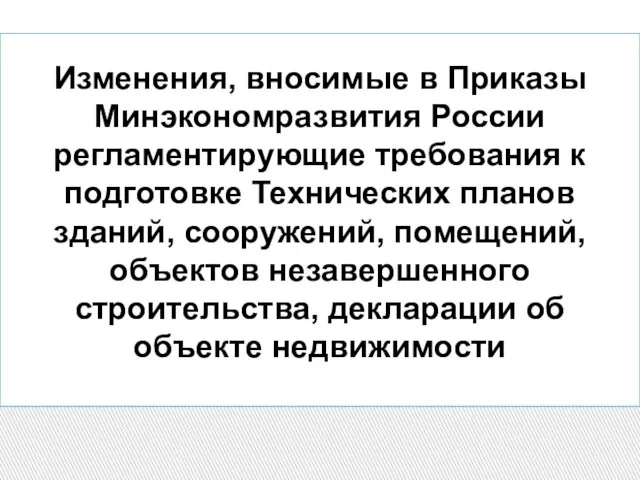 Технические планы, Декларация
Технические планы, Декларация Система российского права. Законотворческий процесс
Система российского права. Законотворческий процесс Гражданские права юридических лиц в сфере ветеринарии
Гражданские права юридических лиц в сфере ветеринарии Временное хранение, декларирование и выпуск товаров (лекция 4)
Временное хранение, декларирование и выпуск товаров (лекция 4) Антиэкстремизм в России в 2007-2017 годах
Антиэкстремизм в России в 2007-2017 годах Прямые выплаты
Прямые выплаты Наука и трансфер технологий в зарубежных странах
Наука и трансфер технологий в зарубежных странах Оперативное совещание в правительстве Республики Башкортостан
Оперативное совещание в правительстве Республики Башкортостан Нормативно-правовое регулирование оборота наркотических средств и психотропных веществ
Нормативно-правовое регулирование оборота наркотических средств и психотропных веществ Сертификация средств информатизации в Российской Федерации
Сертификация средств информатизации в Российской Федерации Коллективные трудовые споры. Понятие, виды и стороны трудового спора. Этапы разрешения трудовых споров
Коллективные трудовые споры. Понятие, виды и стороны трудового спора. Этапы разрешения трудовых споров Юриспруденция как общественная наука
Юриспруденция как общественная наука Мүмкіндігі шектеулі балаларды оқыту мәселелерін шешу
Мүмкіндігі шектеулі балаларды оқыту мәселелерін шешу Современные тенденции развития бухгалтерской профессии
Современные тенденции развития бухгалтерской профессии